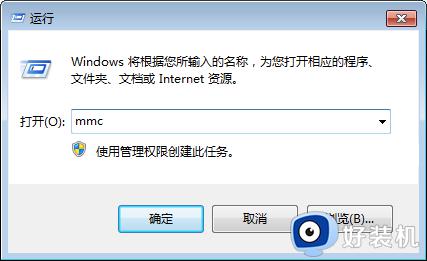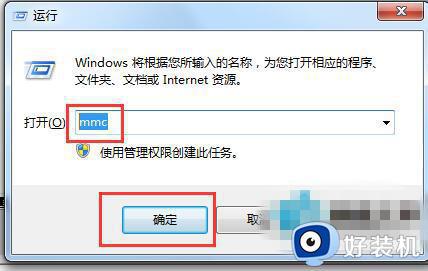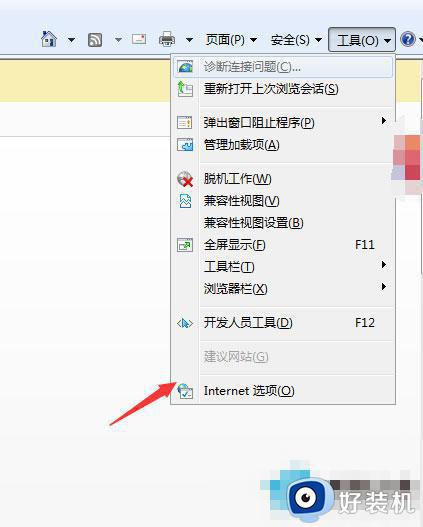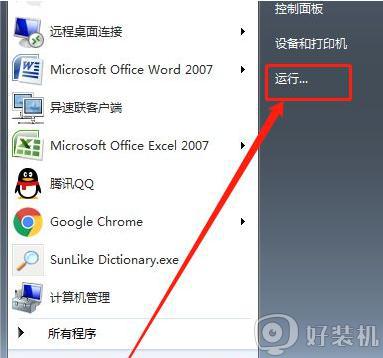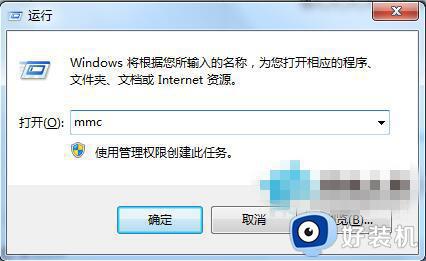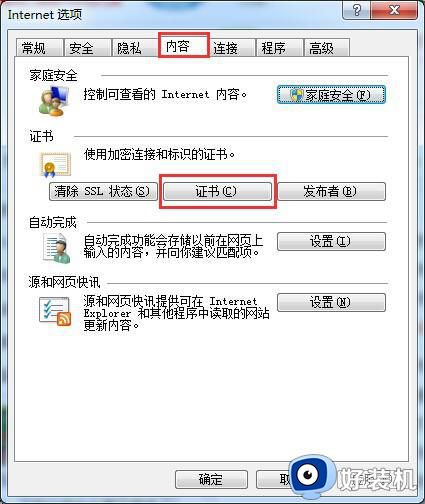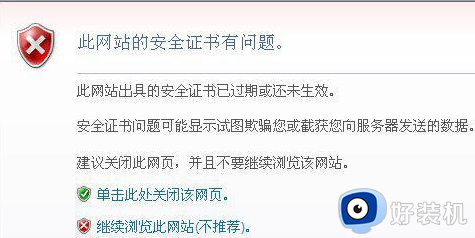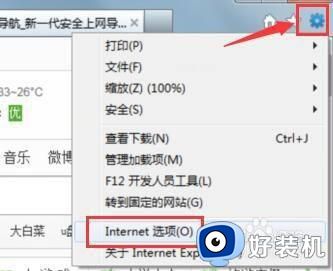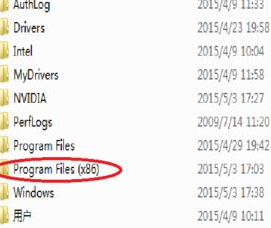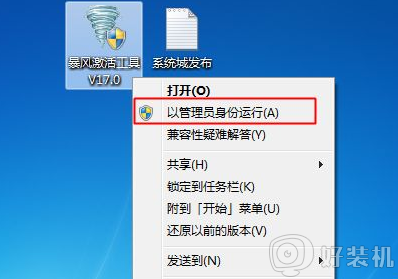win7上网证书过期怎么办 win7网页安全证书过期处理方法
时间:2024-01-31 13:33:56作者:xinxin
我们在日常操作win7电脑的过程中,经常也会用到浏览器工具来进行搜索相关的网站,然而近日有用户在打开win7系统浏览器时,搜索的网页中总是会出现安全证书过期的情况,导致网页无法正常打开,对此win7上网证书过期怎么办呢?下面小编就给大家介绍一下win7网页安全证书过期处理方法。
推荐下载:win7最纯净版gho镜像下载
具体方法:
第一步:点击【开始菜单】,选择并点击【控制面板】,如下图所示。
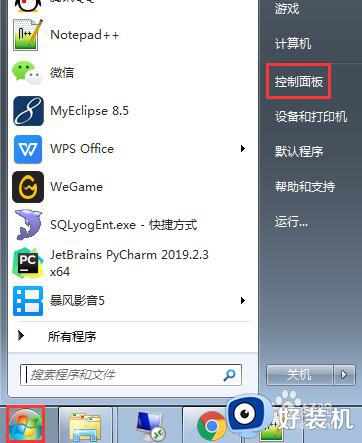
第二步:打开之后,点击【日期和时间】,如下图所示。
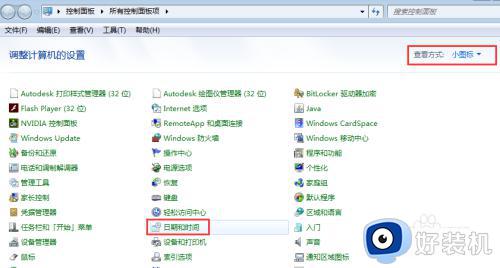
第三步:再选择并点击【internet时间】。,如下图所示。
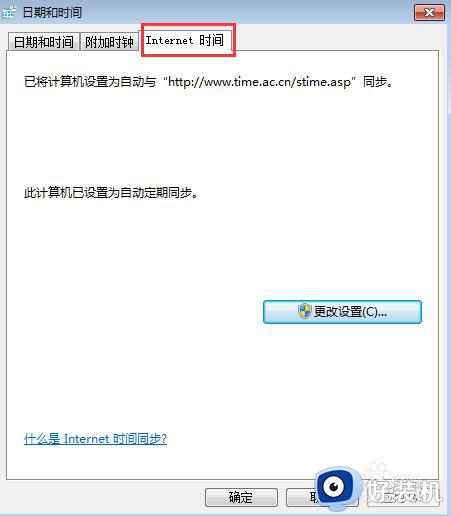
第四步:然后点击【更改设置】,如下图所示。
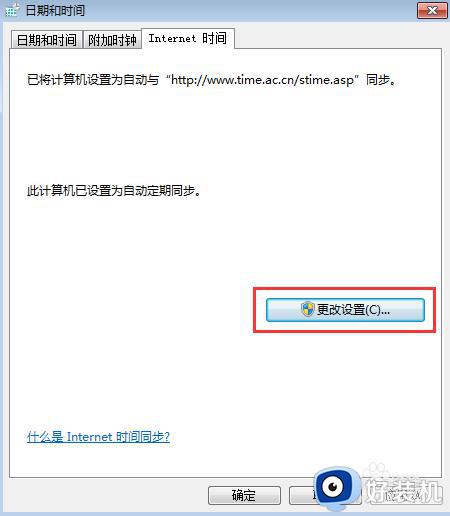
第五步:然后在【与Internet时间服务器同步】打钩,再选择一个时间服务器,点击盘【立即更新】,如下图所示。

第六步:最后,依次点击【确认】,这样应该就可以解决该问题了,如下图所示。
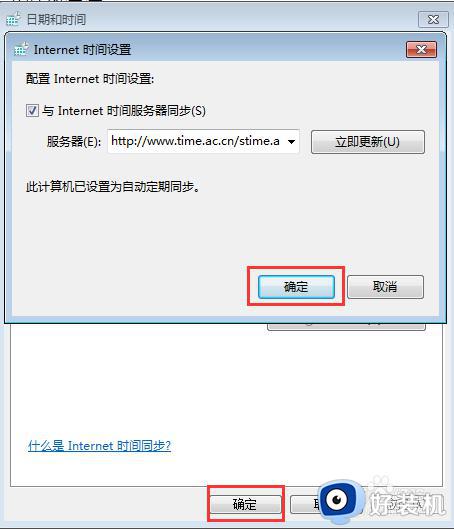
综上所述就是小编给大家讲解的win7网页安全证书过期处理方法了,碰到同样情况的朋友们赶紧参照小编的方法来处理吧,希望本文能够对大家有所帮助。